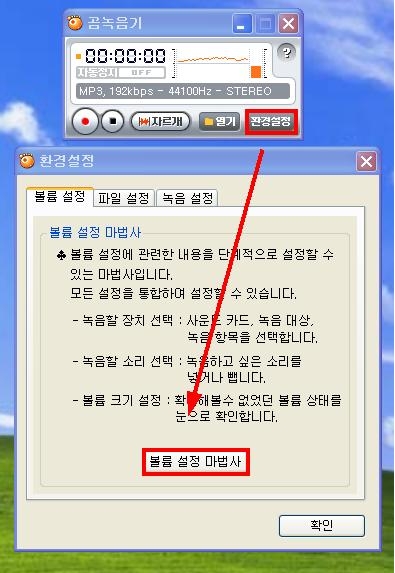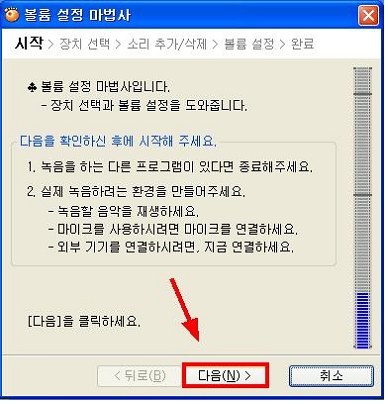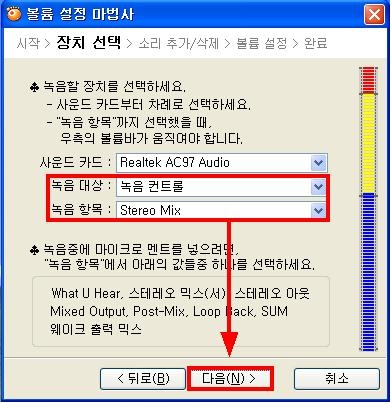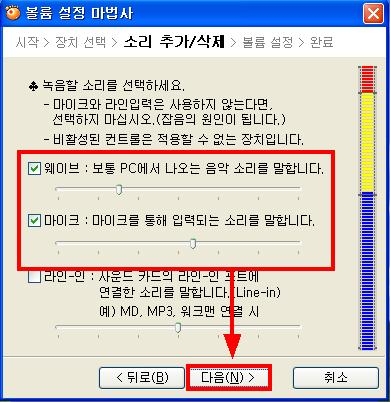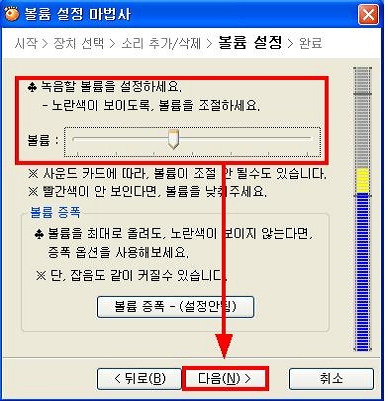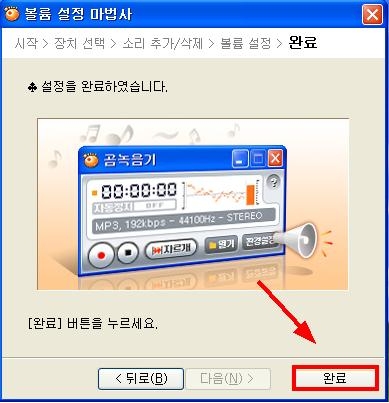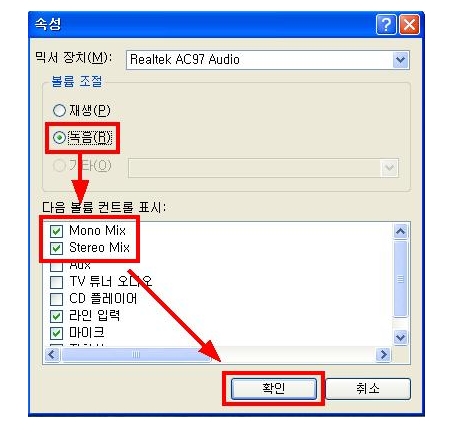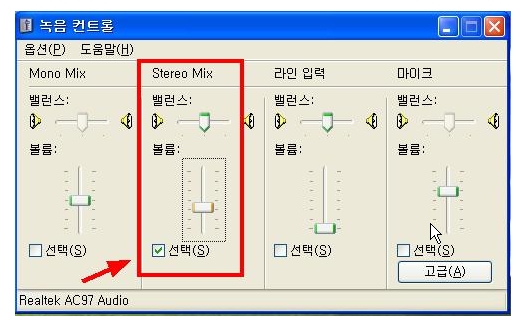내가 부른 노래를 카페에 올리고 싶은데 어떻게 하는지 모르는 분들이 많을 겁니다.
노래를 녹음하는 방법은 여러가지가 있으나 일반 초보자들은 쉽게 이해를 하질 못하기 때문에
초보자들을 위해서 제가 가장쉬운 방법을 알려드리겠습니다.
너무 어렵게 생각 하질 마시고 천천히 따라서 해보세요 어렵지 않습니다.
1.녹음장비는 컴퓨터용 마이크나 마이크가 연결된 해드셋만 있으면 됩니다.
마이크가 준비되었다면 아래 주소로 가서 곰 녹음기를 다운 받아 setup 파일을 실행시킵니다.
* 다운로드 링크 : GOMRECORDERSETUP.EXE ☜여기를 클릭하던지 아래주소를 클릭하세요
http://file.naver.com/view.php?fnum=144723
2. 위의 주소를 클릭하여 곰녹음기를 다운을 받으면 바탕화면에 곰발바닥 같은 아이콘이 보일겁니다.
아이콘을 클릭하면 아래 그림과 같은 곰녹음기 그림이 뜹니다.
환경설정을 클릭-> 볼륨설정 마법사 아이콘 클릭합니다.
컴퓨터에 연결된 마이크에 대고 소리를 내보아서 그림에 나오는 것처럼 오른쪽 눈금자에
푸른 눈금이 올라가는지 확인을 하시고 다음으로 넘어가세요.
▶ 녹음대상 : 녹음 컨트롤
▶ 녹음 항목 : Stereo Mix 로 설정해 주세요
웨이브/ 마이크 체크!!
▶ 웨이브 : PC에서 출력되는 사운드를 녹음합니다. 볼륨은 마이크 볼륨보다 낮게 설정 합니다.
▶ 마이크 : 마이크로 입력되는 음성을 녹음합니다. 볼륨은 웨이브 볼륨보다 높게 설정 합니다.
전체적인 녹음시 볼륨을 설정합니다. => 다음
볼륨설정이 끝나면 파일설정으로 가서
형식: MP3
음질: 96KBS 44100HZ STEREO FM 라디오로 해놓습니다.
녹음시 볼륨은 녹음 컨트롤에서 설정하셔야 합니다. 볼륨 컨트롤에서의 설정하는것은 재생시 변경되는 값입니다.
녹음기 맨 왼쪽에 있는 빨간색 버튼을 누르면 작은 창이 뜰겁니다.
4. 녹음버튼(빨간색)을 누른다.
이렇게 뜹니다.(파일형식은 mp3로 설정 하세요) 그럼 이제 저장 누르시면 녹음 시작
녹음이 다 되면 정지 버튼 누르시면 됩니다. 그러면 알아서 자동저장이 됩니다.
아래는 녹음이 정상적으로 되는 모습입니다.

녹음이 끝나면 검은 네모를 누르면 정해놓은 폴더에 저장이 됩니다.
'컴 태그 정보' 카테고리의 다른 글
| 필터를 이용한 테두리 만들기 (0) | 2014.10.15 |
|---|---|
| 휴대전화에 있는 동영상 올리기 (0) | 2014.10.15 |
| 사진에 여러가지 효과내기 (0) | 2014.10.15 |
| 문서 배경 태그의 사용법 (0) | 2014.06.09 |
| 여러 희한한 특수문자들을 호출하는방법 (0) | 2014.03.27 |